Quản lý¶
Yêu cầu thời gian nghỉ và phân bổ phải trải qua quá trình phê duyệt trước khi được cấp. Các yêu cầu có thể cần một hoặc hai phê duyệt, nếu có, tùy thuộc vào cách cấu hình loại thời gian nghỉ cụ thể. Tất cả các cấu hình này có thể được tìm thấy trong phần Quản lý của ứng dụng Nghỉ phép.
Chỉ những người có quyền phê duyệt yêu cầu phân bổ và thời gian nghỉ mới thấy phần Quản lý trong ứng dụng Nghỉ phép.
Quản lý nghỉ phép¶
Để xem các yêu cầu thời gian nghỉ cần phê duyệt, điều hướng đến . Làm như vậy sẽ hiện ra trang Tất cả đơn nghỉ phép.
Các yêu cầu thời gian nghỉ duy nhất được hiển thị trên trang này thuộc về những nhân viên mà người dùng có quyền Nhân viên Nghỉ phép hoặc Quản trị viên trong ứng dụng Nghỉ phép.
Bộ lọc mặc định trên trang Tất cả Nghỉ phép là Đang chờ tôi.
Bộ lọc này chỉ trình bày các yêu cầu thời gian nghỉ cần được phê duyệt cho các nhân viên hiện tại trong nhóm của người dùng, với trạng thái là Để phê duyệt hoặc Phê duyệt thứ hai.
Ở bên trái của trang Tất cả Nghỉ phép, có các tùy chọn nhóm khác nhau có thể được sử dụng để thu hẹp các yêu cầu thời gian nghỉ được trình bày, nằm dưới tiêu đề Trạng thái và Phòng ban.
Vì chỉ các yêu cầu thời gian nghỉ cần được phê duyệt mới được hiển thị, nên các tùy chọn Trạng thái chỉ có Tất cả, Để phê duyệt, và Phê duyệt thứ hai.
Các phòng ban khác nhau mà người dùng là thành viên và quản lý nhân viên cũng xuất hiện ở bên trái của trang, dưới Phòng ban.
Note
Nếu không có yêu cầu nào thuộc về một trong các tùy chọn trạng thái hoặc phòng ban, trạng thái hoặc phòng ban đó không xuất hiện trong menu bên trái.
Để chỉ hiển thị các yêu cầu thời gian nghỉ cho các phòng ban cụ thể, nhấp vào Phòng ban ở bên trái của trang. Chỉ các yêu cầu trong phòng ban được chọn sẽ được trình bày. Cột trạng thái hiển thị trạng thái của từng yêu cầu, với trạng thái được làm nổi bật bằng một màu cụ thể.
Các yêu cầu Để phê duyệt và Phê duyệt thứ hai được làm nổi bật bằng màu vàng, và là những yêu cầu duy nhất xuất hiện trong danh sách theo mặc định.
Nếu bộ lọc Đang chờ tôi bị gỡ bỏ, tất cả các trạng thái sẽ xuất hiện.
Yêu cầu Đã phê duyệt được làm nổi bật bằng màu xanh lá cây, yêu cầu Để nộp (dự thảo) được làm nổi bật bằng màu xanh dương, và yêu cầu Từ chối được làm nổi bật bằng màu xám.
Để phê duyệt một yêu cầu thời gian nghỉ, nhấp vào nút :icon:`fa-thumbs-up` Phê duyệt ở cuối dòng.
Để xác nhận một yêu cầu thời gian nghỉ đã được phê duyệt, và đang chờ phê duyệt thứ hai, nhấp vào nút :icon:`fa-check` Xác nhận ở cuối dòng.
Để từ chối một yêu cầu, nhấp vào nút :icon:`fa-times` Từ chối ở cuối dòng.
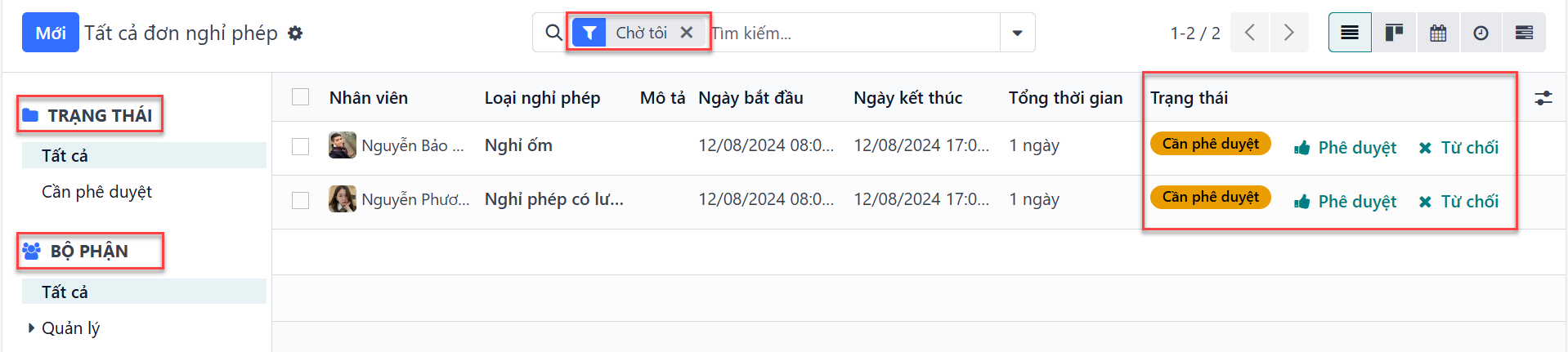
Để biết thêm chi tiết, nhấp vào bất kỳ đâu trên dòng yêu cầu thời gian nghỉ (ngoại trừ các nút :icon:`fa-thumbs-up` Phê duyệt, :icon:`fa-check` Xác nhận, và :icon:`fa-times` Từ chối). Việc này sẽ mở mẫu yêu cầu thời gian nghỉ cụ thể. Tùy thuộc vào quyền của người dùng, các thay đổi có thể được thực hiện.
Để chỉnh sửa yêu cầu, thực hiện các thay đổi mong muốn trên mẫu. Tất cả các thay đổi đều được lưu tự động.
Cũng có thể phê duyệt, xác nhận, hoặc từ chối yêu cầu từ mẫu này. Nhấp vào nút Phê duyệt để phê duyệt, nút Xác nhận để xác nhận, hoặc nút Từ chối để từ chối yêu cầu.
Quản lý phân bổ¶
Để xem các phân bổ cần phê duyệt, điều hướng đến . Làm như vậy sẽ hiện ra trang Phân bổ.
Người dùng chỉ được trình bày các phân bổ cho những nhân viên mà họ có quyền Nhân viên Nghỉ phép hoặc Quản trị viên trong ứng dụng Nghỉ phép.
Các bộ lọc mặc định được cấu hình trên trang Phân bổ là Nhóm của tôi và Nhân viên đang hoạt động. Các bộ lọc mặc định này chỉ trình bày các nhân viên trong nhóm của người dùng (những người mà họ quản lý) và các nhân viên đang hoạt động. Các bản ghi không hoạt động không được hiển thị.
Phía bên trái của trang Phân bổ có các tùy chọn phân nhóm khác nhau để thu hẹp các yêu cầu phân bổ được trình bày. Các tùy chọn Trạng thái là: Tất cả, Để phê duyệt, Từ chối, và Đã phê duyệt. Nhấp vào một Trạng thái cụ thể để chỉ xem các yêu cầu với trạng thái đó.
Để xem tất cả các yêu cầu phân bổ, không phân biệt trạng thái, nhấp vào Tất cả dưới tiêu đề Trạng thái.
Cũng có thể hiển thị các yêu cầu phân bổ theo phòng ban. Nhấp vào Phòng ban mong muốn ở phía bên trái của trang Phân bổ, để chỉ trình bày các phân bổ cho phòng ban đó.
Note
Các nhóm ở phía bên trái chỉ trình bày các yêu cầu phân bổ thuộc về các bộ lọc mặc định của Nhóm của tôi và Nhân viên đang hoạt động, nếu các bộ lọc mặc định đó không bị gỡ bỏ từ thanh Tìm kiếm…. Chỉ các trạng thái cho các yêu cầu phân bổ phù hợp với các bộ lọc đó được trình bày ở phía bên trái.
Ví dụ, nếu không có yêu cầu nào có trạng thái Để nộp, tùy chọn trạng thái đó không xuất hiện ở phía bên trái của trang Phân bổ.
Tất cả các phòng ban của nhân viên của người dùng xuất hiện trong danh sách. Nếu không có yêu cầu phân bổ nào thuộc về phòng ban đó phù hợp với các bộ lọc đã cấu hình trước, danh sách sẽ trống.
Luôn có thể gỡ bỏ bất kỳ bộ lọc nào đã cấu hình trước, bằng cách nhấp vào biểu tượng :icon:`fa-times` (gỡ bỏ) trên bộ lọc cụ thể để gỡ bỏ nó.
Cột trạng thái hiển thị trạng thái của từng yêu cầu, với trạng thái được làm nổi bật bằng một màu cụ thể.
Các yêu cầu Để phê duyệt được làm nổi bật bằng màu vàng, yêu cầu Đã phê duyệt được làm nổi bật bằng màu xanh lá cây, và yêu cầu Từ chối được làm nổi bật bằng màu xám.
Để phê duyệt một yêu cầu phân bổ, nhấp vào nút :icon:`fa-check` Xác nhận ở cuối dòng. Để từ chối yêu cầu, nhấp vào nút :icon:`fa-times` Từ chối.
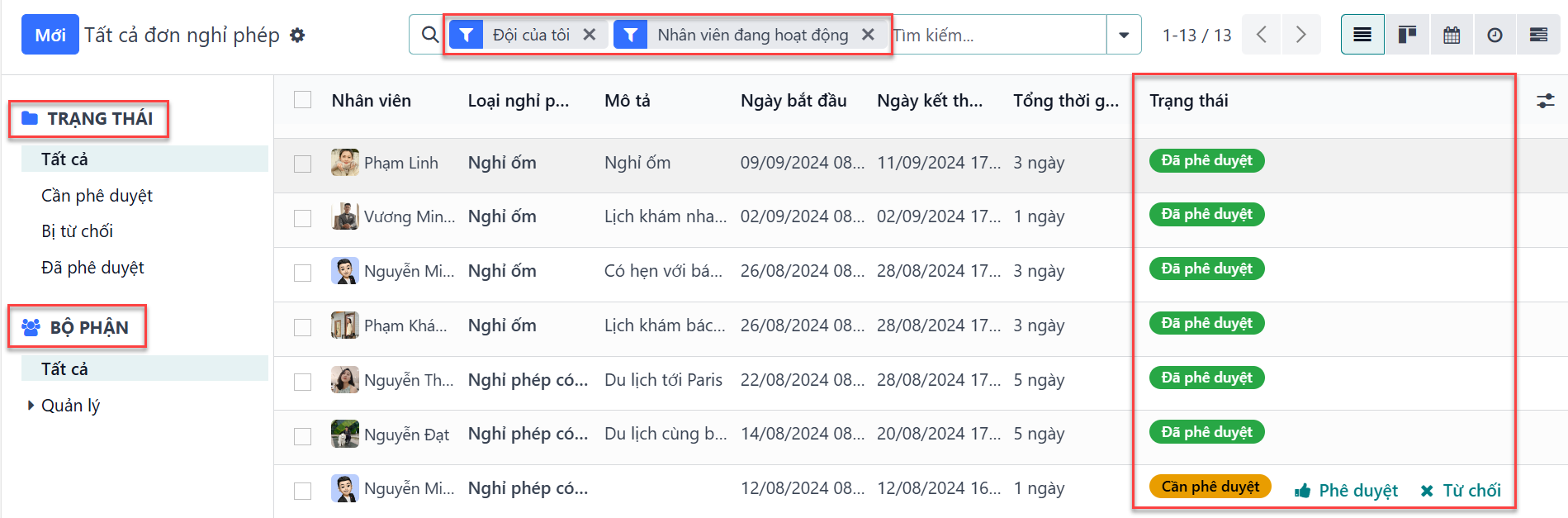
Nếu cần thêm chi tiết, nhấp vào bất kỳ đâu trên dòng yêu cầu phân bổ (ngoài các nút :icon:`fa-check` Xác nhận hoặc :icon:`fa-times` Từ chối) để xem yêu cầu cụ thể chi tiết, qua mẫu yêu cầu phân bổ.
Tùy thuộc vào quyền của người dùng, các thay đổi có thể được thực hiện trên mẫu yêu cầu phân bổ xuất hiện. Để chỉnh sửa yêu cầu, thực hiện các thay đổi mong muốn trên mẫu. Tất cả các thay đổi đều được lưu tự động.
Cũng có thể phê duyệt hoặc từ chối yêu cầu từ mẫu này. Nhấp vào nút Xác nhận để phê duyệt, hoặc nút Từ chối để từ chối yêu cầu.